Nếu bạn đã sẵn sàng bán, đổi hoặc cho máy Mac của mình hoặc xóa máy Mac vì lý do nào đó, cách reset macbook các bước có thể khác nhau đối với quy trình tùy thuộc vào loại máy Mac bạn có và phiên bản macOS bạn đang sử dụng. Chú ý, macOS Ventura và Monterey bao gồm một tùy chọn reset tiện dụng hiện đại như trên iOS.
Trước khi Reset lại máy Mac, hãy đảm bảo rằng bạn đã sao lưu dữ liệu cần thiết.
Nếu bạn đang chạy macOS Big Sur hoặc phiên bản cũ hơn, bạn sẽ muốn đăng xuất khỏi iCloud, iMessage và FaceTime. Việc đăng xuất khỏi bất kỳ tài khoản nào khác cũng nằm trong System Preferences → Internet Accounts. Bạn cũng có thể muốn hủy ghép nối mọi thiết bị Bluetooth.
Nếu bạn đang sử dụng phiên bản macOS mới nhất, bạn sẽ không cần phải lo lắng về các bước trên. Hãy tìm hiểu cách reset lại máy Mac / Macbook trong macOS Ventura, Monterey, Big Sur và các phiên bản cũ hơn.
Cách reset lại MacBook và máy tính Mac để bàn
macOS Ventura: Cách reset lại máy Mac của bạn
- Mở ứng dụng System Settings trên máy Mac của bạn
- Chọn General từ thanh sidebar bên trái
- Bây giờ hãy nhấp vào Transfer or Reset > Erase All Contents and Settings
- Nhập mật khẩu của bạn nếu được yêu cầu, sau đó làm theo các bước để reset lại máy Mac của bạn
Phím tắt: Bạn cũng có thể tìm kiếm trên máy Mac của mình “erase” bằng tìm kiếm Spotlight (kính lúp ở góc trên cùng bên phải hoặc sử dụng phím tắt

macOS Monterey: Cách reset lại máy Mac của bạn
macOS Monterey cung cấp một Trợ lý xóa Erase Assistant hoàn toàn mới cho máy Mac 2018 trở lên. Nếu bạn chưa nâng cấp, thì cũng thật là dễ để khôi phục cài đặt gốc cho máy Mac đang chạy Monterey.
- Tạo bản sao lưu mới cho máy Mac của bạn
- Mở System Preferences
- Nhấp vào System Preferences trên thanh top menu > Erase All Contents and Settings.
- Làm theo lời hướng dẫn để xóa hoàn toàn máy Mac của bạn
- Giống như iOS, trợ lý xóa Erase Assistant mới trong macOS Monterey xử lý mọi thứ để xóa hoàn toàn máy Mac của bạn
- Phiên bản macOS hiện tại được cài đặt sẽ vẫn còn.
Nhìn hình cho dễ hiểu, xem trông như thế nào nhé:

Bạn có thể đọc thêm về Erase Assistant mới trong macOS Monterey trong tài liệu hỗ trợ của Apple tại đây.
Reset lại MacBook và máy tính Mac để bàn trên macOS Big Sur trở về trước
- Tạo bản sao lưu mới cho máy Mac của bạn
- Đăng xuất khỏi iCloud (System Preferences > Apple ID > Overview > Sign Out)
- Đăng xuất khỏi iMessage và FaceTime (trong Preferences)
- Reset lại NVRAM
- Khởi động vào macOS Recovery
- Xóa startup disk của bạn
- Cài đặt lại bản sao lưu macOS mới
Reset NVRAM
Apple lưu ý trong một tài liệu hỗ trợ rằng việc đặt lại NVRAM là rất quan trọng đối với máy Mac Intel không có Chip bảo mật Apple T2 vì nó xóa sạch cài đặt người dùng và khôi phục mặc định bảo mật. Đây là cách thực hiện:
Cách thực hiện là tắt máy Mac của bạn, sau đó bật máy và ngay lập tức nhấn và giữ bốn phím này cùng nhau: Option, Command, P, và R. Thả các phím sau khoảng 20 giây.
Khởi động vào macOS Recovery
Trên máy Mac Apple Silicon
- Tắt nguồn máy Mac của bạn nếu nó đang bật
- Nhấn và giữ nút nguồn để bật và tiếp tục giữ cho đến khi bạn thấy các tùy chọn khởi động
- Chọn macOS Recovery
- Chọn Reinstall macOS
- Làm theo lời hướng dẫn
Trên máy Mac của Intel
Đối với máy Mac của Intel, macOS Recovery sẽ cài đặt một phiên bản macOS khác tùy thuộc vào tổ hợp phím bạn sử dụng khi khởi động máy Mac (không cần đĩa cài đặt hoặc macOS được tải vào ổ đĩa ngoài). Giữ một trong các tổ hợp phím sau ngay sau khi bật nguồn máy Mac của bạn và thả ra khi bạn nhìn thấy quả địa cầu hoặc logo Apple.
- ⌘R (
cmd +R ) = Cài đặt lại macOS mới nhất đã được cài đặt trên máy Mac của bạn mà không nâng cấp lên phiên bản mới hơn. - ⌥⌘R (
option +cmd +R ) = Nâng cấp lên macOS mới nhất tương thích với máy Mac của bạn
Apple lưu ý trên trang hỗ trợ của mình, “nếu bạn đang bán hoặc tặng máy Mac đang sử dụng OS X El Capitan trở xuống, hãy sử dụng

Thời gian tải cho macOS Recovery sẽ khác nhau tùy thuộc vào kết nối internet của bạn. Khi quá trình hoàn tất, bạn sẽ thấy cửa sổ macOS Utilities.

Xóa đĩa khởi động của bạn
- Nhấp vào Disk Utility trong cửa sổ Utilities, sau đó nhấp vào Continue.
- Chọn đĩa khởi động của bạn trong thanh bên của Disk Utility (nhấp vào mục trên cùng như Apple SSD, không phải tên ổ đĩa, Macintosh HD)
- Nhấp vào Erase ở khu vực trên cùng của cửa sổ tiện ích
- Nhập tên cho ổ đĩa (Macintosh HD là tên mặc định trên máy Mac mới), sử dụng định dạng Mac OS Extended (Journaled) và GUID Partition Map hoặc APFS, chọn bất cứ điều gì được Disk Utility khuyến nghị sử dụng.
- Nhấp vào Erase (sau khi hoàn tất, trong thanh menu nhấp vào Disk Utility → Quit Disk Utility để quay lại cửa sổ Utilities macOS)
Hoàn tất thiết lập lại bằng cách cài đặt lại macOS
- Quay lại cửa sổ Utilities macOS chính, nhấp vào Reinstall macOS
- Làm theo lời hướng dẫn và chọn ổ đĩa bạn muốn cài đặt macOS (nếu bạn có nhiều ổ đĩa)
- Cắm nguồn nếu bạn đang sử dụng máy tính xách tay
- Nhấp vào Install
- Nếu bạn có ổ SSD, bạn có thể thấy thời gian cài đặt ước tính là 10-20 phút, nếu bạn có ổ cứng thường thì có thể lâu hơn.
Khi cài đặt hoàn tất Bạn sẽ thấy màn hình chào mừng với bộ chọn region. Nếu giữ máy Mac của bạn, hãy tiếp tục với quá trình thiết lập. Nếu bán hoặc tặng máy Mac của bạn cho người khác, hãy sử dụng phím tắt ⌘Q
Cảm ơn bạn đã đọc hướng dẫn của mình về cách reset lại MacBook và máy tính Mac để bàn!




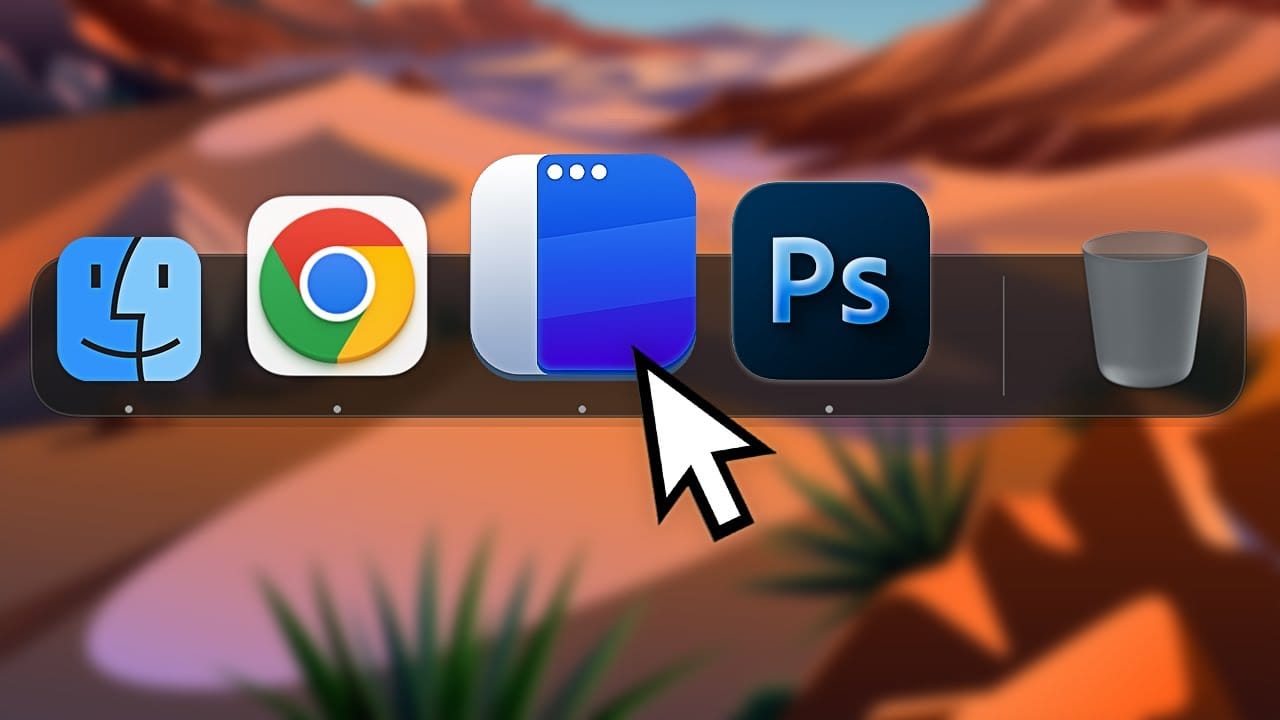




Leave a Reply